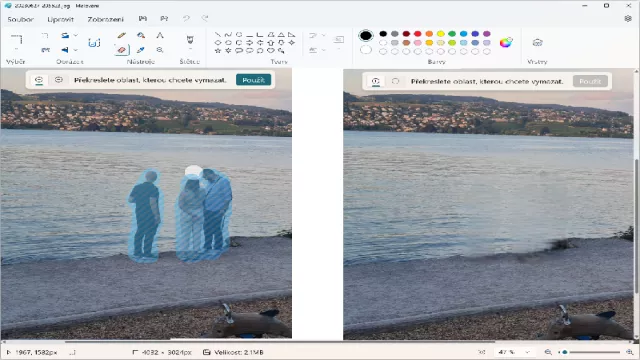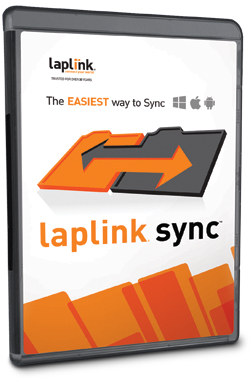 Aplikace Laplink Sync, dostupná pro počítače s operačními systémy Windows a OS X i smartphony a tablety s Androidem a iOS slouží k synchronizaci obsahu vybraných složek mezi různými zařízeními. Synchronizace probíhá v místní síti, takže svá data nemusíte ani na okamžik pustit z dohledu. To je velká výhoda aplikace Laplink Sync oproti synchronizaci prostřednictvím cloudových úložišť. Další předností aplikace Laplink Sync je přednastavení hlavních adresářů, do kterých se ve smartphonech a v počítačích ukládají fotky, hudební soubory, videa či dokumenty. Nastavení synchronizace je pak záležitostí několika okamžiků, přičemž není nutné měnit výchozí předvolby.
Aplikace Laplink Sync, dostupná pro počítače s operačními systémy Windows a OS X i smartphony a tablety s Androidem a iOS slouží k synchronizaci obsahu vybraných složek mezi různými zařízeními. Synchronizace probíhá v místní síti, takže svá data nemusíte ani na okamžik pustit z dohledu. To je velká výhoda aplikace Laplink Sync oproti synchronizaci prostřednictvím cloudových úložišť. Další předností aplikace Laplink Sync je přednastavení hlavních adresářů, do kterých se ve smartphonech a v počítačích ukládají fotky, hudební soubory, videa či dokumenty. Nastavení synchronizace je pak záležitostí několika okamžiků, přičemž není nutné měnit výchozí předvolby.
Při instalaci plné verze aplikace Laplink Sync můžete využít dvě licence pro použití na počítači (PC nebo Mac) a jednu pro smartphone či tablet s Androidem. Běžná cena tohoto typu licence programu Laplink Sync je asi 1 250 korun.
REGISTRACE: Registrace programu využívá regionální omezení na základě IP adres. Pokud se nemůžte dostat na registraci, tak použijte například anonymizační proxy server http://proxy.polach.info
|
|
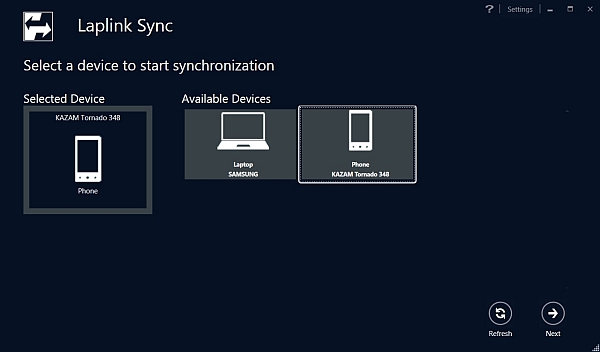
Zařízení k synchronizaci: S plnou verzí programu Laplink Sync můžete synchronizovat obsah dvou počítačů (PC nebo Mac) a jednoho smartphonu či tabletu s Androidem.
Při synchronizaci dat prostřednictvím aplikace Laplink Sync je nezbytné, aby byla všechna zařízení připojena ke stejné síti (ať už LAN nebo Wi-Fi). Rovněž je třeba se na každém z nich přihlásit prostřednictvím uživatelského jména a hesla, které jste si při instalaci zvolili. Pak uvidíte v hlavním okně aplikace všechna zařízení, jejichž obsah lze prostřednictvím aplikace Laplink Sync synchronizovat. Ukážeme si postup, jak synchronizovat fotografie a videa pořízená smartphonem s diskem počítače. Předpokládáme totiž, že toto bude asi nejběžnější způsob využití aplikace Laplink Sync.
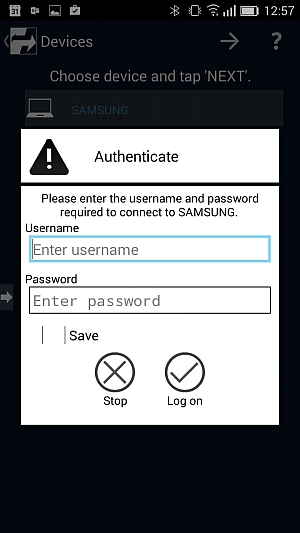
Připojení smartphonu: Pro přístup ze smartphonu na disk počítače je třeba zadat příslušné jméno a heslo, zvolené při instalaci Laplink Sync do PC.
Nastavení synchronizace
Pro synchronizaci obsahu ze smartphonu začněte s nastavením aplikace Laplink Sync právě v telefonu. V aplikaci ve smartphonu zvolte připojený počítač a přihlaste se uživatelským jménem a heslem, použitým při instalaci programu Laplink Sync do počítače. Následně na obrazovce »Select a button to add folders« klepněte na tlačítko s obrázkem fotografie (první zleva). Aplikace Laplink Sync automaticky najde v paměti smartphonu složku s fotkami (»Pictures«) a nabídne vám její synchronizaci s počítačem.
Klepnutím na tlačítko pod názvem smartphonu můžete změnit nebo zdrojovou složku k synchronizaci. Zároveň lze složky k synchronizaci i přidávat – stačí ještě jednou klepnout na tlačítko s fotkou a následně zvolit třeba složku se snímky obrazovky mobilního zařízení (»Screenshots«).
Volba cílové složky
Aplikace Laplink Sync se snaží automaticky zvolit vhodnou složku na disku počítače pro uložení synchronizovaného obsahu ze smartphonu. Například v případě fotek je to složka »Obrázky«. Automatickou volbou ale můžete velmi snadno změnit. Klepněte na tlačítko pod názvem počítače a na další obrazovce použijte tlačítko »Other«. Následně můžete s využitím tlačítek »Up« a »Open« najít jinou složku k uložení synchronizovaného obsahu, popřípadě si vytvořit novou složku tlačítkem »New«. Jakmile zvolíte cílovou složku, pokračujte tlačítkem se šipkou vpravo nahoře.
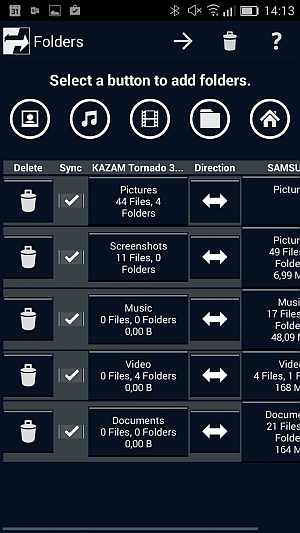
Volba obsahu: Po výběru typu obsahu k synchronizaci Laplink Sync automaticky zvolí příslušné složky v paměti smartphonu a na disku počítače.
Synchronizace různého obsahu
Synchronizačních úloh si můžete nastavit libovolné množství, takže třeba kromě fotek můžete synchronizovat i hudbu či dokumenty. Nastavení upravíte jednoduchým způsobem. V hlavním okně aplikace Laplink Sync klepnete na tlačítko s obrázkem not, filmového pásu nebo složky. Mobilní aplikace Laplink Sync určí správnou zdrojovou složku a nabídne i složku na disku počítače pro uložení synchronizovaného obsahu. Nastavení složek můžete opět sami upravit. Tlačítko s obrázkem domu slouží k nastavení synchronizace libovolné složky v paměti smartphonu s libovolnou složkou na disku připojeného počítače.
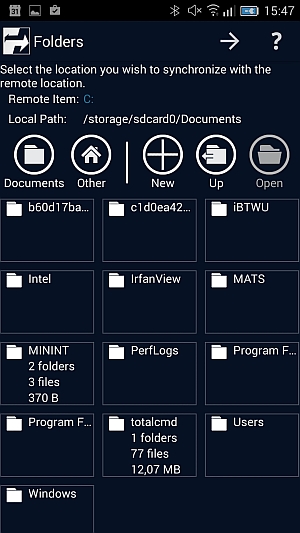
Výběr adresářů: Zdrojové i cílové adresáře lze nastavit i ručně.
Předvolby synchronizace
Základním nastavením synchronizace je volba jejího směru. Například fotky možná budete chtít synchronizovat jen ze smartphonu do počítače, naopak MP3 soubory stačí synchronizovat z počítače do mobilu. U dokumentů může být nejlepší obousměrná synchronizace. Volbu provedete velmi snadno – stačí klepnout na tlačítko se šipkami ve sloupci »Direction«. Případné konflikty při synchronizaci je třeba vyřešit ručně – určením verze, která má zůstat zachována.
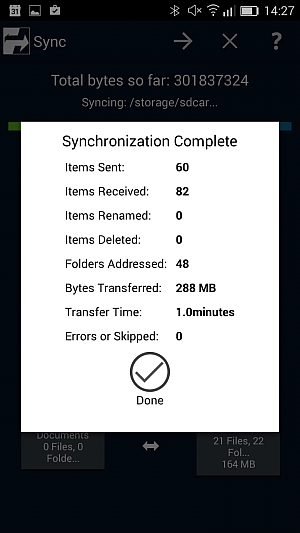
Výsledek synchronizace: Konflikty při synchronizaci je třeba řešit ručně, výsledkem je přehled o přenesených souborů.
Spuštění synchronizace
Po klepnutí na tlačítko se šipkou vpravo nahoře zkontroluje aplikace Laplink Sync předvolby synchronizace a nabídne vám souhrn nastavení, společně s přehledem počtu souborů k synchronizaci. Tu spustíte tlačítkem se šipkou. Průběh synchronizace pak můžete sledovat na displeji telefonu, po jejím dokončení je zobrazen přehled s výsledky. Laplink Sync bohužel neumožňuje nastavení automatické synchronizace, je třeba ji vždy spouštět ručně.